Содержание
Как поменять фон у фотографии, картинки
Доброго дня!
Наверное, многие видели фото, на которых запечатлено что-то невероятное: например, ваш друг стоит рядом с извергающимся вулканом, сидит на крыле самолета, или жмет руку президенту. 👀
Как вы понимаете, подобные фотографии «не настоящие»: просто были «совмещены» несколько снимков между собой.
Сделать подобные штуки с современными программами не так уж и сложно. Достаточно взять фото, вырезать из него определенный объект (например, какой-то предмет или нужного человека), и поместить его на другой фон. Такая вот замена фона позволяет творить чудеса, создавать самые удивительные и интересные изображения!
Кстати, подобная операция может пригодится и для восстановления неудачных фото (когда, что-то попало «не нужное» на задний план).
Собственно, в этой заметке предложу несколько простых вариантов, как можно провернуть подобную «замену». 👌
Теперь ближе к теме…
*
📌 Рекомендация!
Чем лучше смотреть картинки в Windows: программы для просмотра изображений и фото
*
Содержание статьи
- 1 Замена фона: простые способы
- 1.
 1 👉 Способ №1: использование редакторов фото для начинающих
1 👉 Способ №1: использование редакторов фото для начинающих- 1.1.1 Фото-Мастер
- 1.1.2 Picverse
- 1.2 Способ №2: использование онлайн-сервисов
- 1.
→ Задать вопрос | дополнить
👉 Способ №1: использование редакторов фото для начинающих
Если вы не собираетесь профессионально работать с графикой, то со всем не обязательно «возиться» с большими и сложными редакторами.
Сейчас достаточно программ для начинающих, которые в несколько кликов мышкой позволяют выполнить все самые необходимые операции с изображением (в том числе и заменить фон). Одна из таких — «Фото-Мастер».
*
Фото-Мастер
Официальный сайт: https://photo-master.com/
Простой графический редактор для начинающих пользователей. Все действия в программе выполняются по шагам (что очень удобно!). Редактор полностью на русском языке, с подсказками. Работает во всех современных ОС Windows 7/8/10.
*
Ниже рассмотрю в нем все действия для смены фона на фотографии.
1) Установку редактора опускаю (она стандартна). После запуска программы — первым делом откройте нужную фотографию («Файл/открыть фото», см. скрин ниже 👉).
Открыть фото (Фото-Мастер)
2) Далее перейдите во вкладку «Инструменты» и кликните по вкладке «Замена фона» (справа в меню).
Инструменты — замена фона
3) Важный момент: выберите зеленую кисть («Объект») и укажите того человека (животное, предмет и т.д.), которого вы хотите оставить на фото.
Примечание: совсем не обязательно обводить полностью весь объект.
Достаточно поставить на нем несколько точек. В своем примере я просто поставить точку на каждой части тела: голова, туловище, руки, ноги…
Отмечаем объект, который нужно оставить
4) Теперь выберите инструмент «Фон» (красная кисть) и поставьте точки на фоне (т.е. на том, что вы хотите удалить).
В моем примере это было море, которое программа удалила автоматически (практически сразу же после того, как была поставлена первая точка).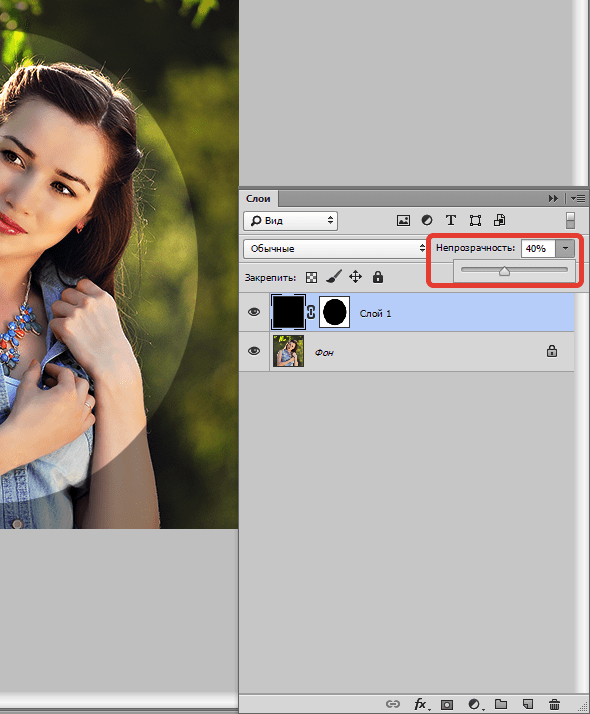
Отмечаем фон, который нужно удалить
5) Если программа удалила что-то лишнее (все-таки работает-то автоматически), вы можете кистью подправить и восстановить нужный объект.
Вообще, в большинстве случаев, этот шаг можно пропустить, т.к. программа обычно достаточно точно определяет границы (на качественных фото).
Можно подправить, если было удалено лишнее
6) Далее выберите новую фоновую картинку (фон можно оставить прозрачным или залить однотонным цветом), и измените размер объекта (если нужно).
Также рекомендую обратить внимание на инструмент «Адаптация цветов к фону», «Размытие» и «Границы». Регулируя эти параметры — можно добиться того, что объект будет того же оттенка, что и фон за ним.
Настраиваем объект на новом фоне
7) Кстати, не могу не отметить, что в «Фото-Мастер» есть достаточно большое количество эффектов: фотографии можно придать яркости, усилить какие-нибудь оттенки, или сделать ее вообще черно-белой.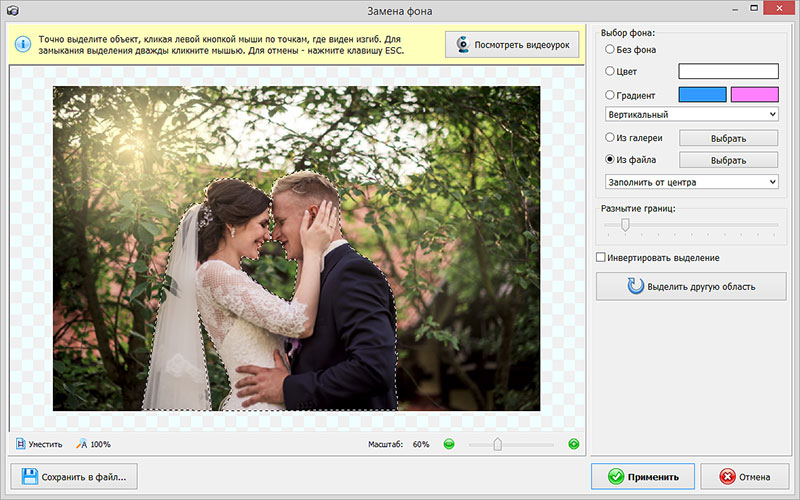
Придание эффекта и сохранение
В общем-то, на этом все — осталось только сохранить новое фото… ✌
*
Picverse
Официальный сайт: https://www.movavi.ru/
Picverse — еще один редактор фотографий с элементами искусственного интеллекта. Всего за несколько кликов мышкой — можно быстро преобразить фото до неузнаваемости!
Посмотрите, например, как мне удалось быстро отреставрировать фото к 9 мая! Разумеется, Picverse умеет «химичить» и с фоном — ниже я покажу простой пример такой работы.
Сайт Movavi / загрузка фото-редактора
Шаг 1
Установка программы стандартная (на этом не останавливаюсь). Далее нужно открыть картинку (Ctrl+O), перейти в раздел «Замена фона», пометить зеленой кистью (с «плюсом») те области, которые вам нужны!
Пример ниже. 👇
Шаг 1 — выделяем то, что нужно // Movavi Picverse
Шаг 2
Далее следует выбрать красную кисть (с минусом: «-«) и указать те области, которые вам не нужны. См. пример ниже. 👇
См. пример ниже. 👇
Шаг 2 — выделяем другой кистью то, что ненужно!
Шаг 3
Обратите внимание на мелкие детали: их можно доработать аналогичным образом. Когда вы выделяете те или иные участки красными и зелеными кистями — программа корректирует выделение. Разумеется, размер кисти можно изменять. 👇
Шаг 3 — дорабатываем мелкие детали
Шаг 4
После нажимаем на кнопку «Следующий шаг». При необходимости можно уточнить края (но если в предыдущем шаге были выделены в том числе и мелкие детали — это не потребуется).
Шаг 4 — следующий шаг
Шаг 5
Теперь осталось только: либо добавить новый фон-картинку (как в моем случае 👇), либо просто сохранить картинку с прозрачным фоном.
Шаг 5 — Добавляем новый фон
Шаг 6
При необходимости Picverse позволяет обработать фото несколькими довольно интересными фильтрами. Можно существенно оживить краски и придать картинке неповторимую игру переходов.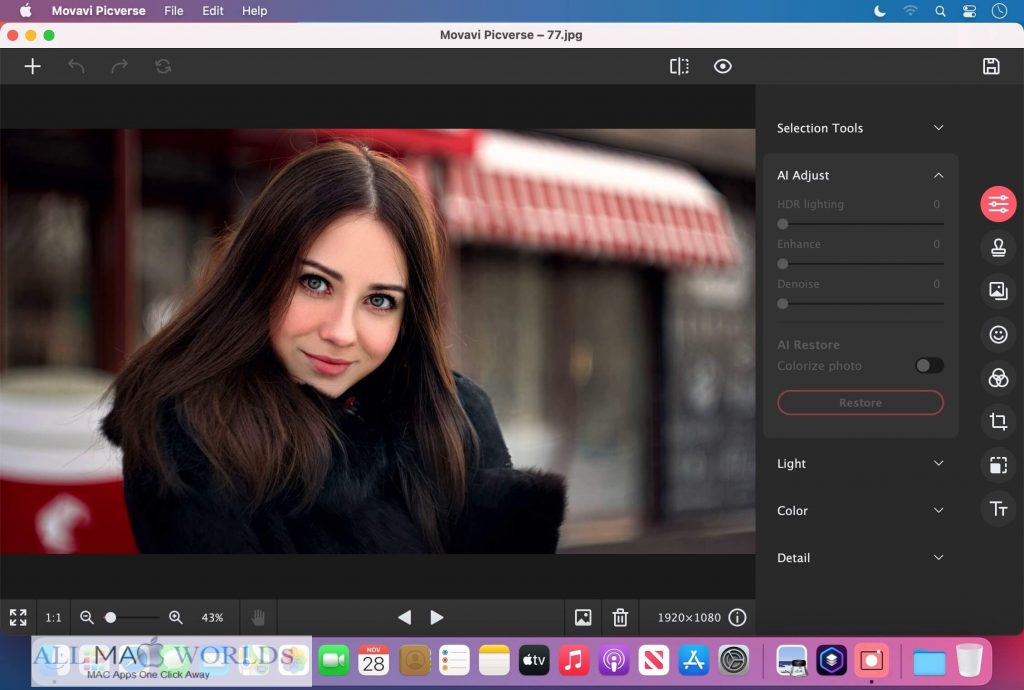
Шаг 6 — применяем эффекты и сохраняем картинку
Задача выполнена?! 👌
*
Способ №2: использование онлайн-сервисов
Их преимущество в том, что для работы вам ненужно ничего устанавливать (правда в этом их и минус — придется загружать личные фото на какой-то сторонний сервис, что не всегда хотелось бы…).
К тому же, их функциональность и качество работы заметно ниже, чем у многих редакторов (особенно, это заметно при обработке больших фото).
Но тем не менее, если вам нужно изменить совсем небольшую картинку — то вариант вполне рабочий. Тем более, если вы хотите это сделать со смартфона.
Итак…
*
👉 Сервис 1 — https://burner.bonanza.com/
На мой взгляд — один из лучших сервисов для начинающих (хоть и на английском). Для начала работы — перейдите по ссылке выше, и кликните по меню «Choose a photo» (выбор фото). 👇
Выбор фото
Далее сервис автоматически распознает, где на фотографии объект, а где фон.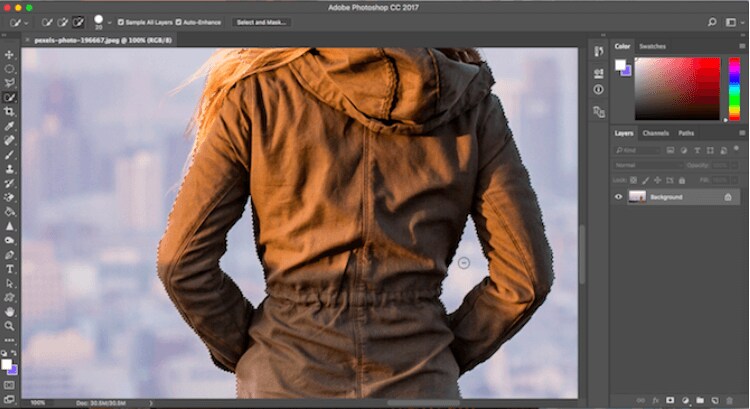 В моем случае он быстро «нашел» девушку на фото и удалил фон за ней (правда, частично удалил и ее туловище…). Чтобы исправить это — просто кликните по инструменту «Touch up».
В моем случае он быстро «нашел» девушку на фото и удалил фон за ней (правда, частично удалил и ее туловище…). Чтобы исправить это — просто кликните по инструменту «Touch up».
Доделаем вручную
После выберите зеленую кисть и вручную обведите то место, которое нужно восстановить. Кстати, если выберите красную кисть — то можно выполнить обратную операцию (т.е. удалить те места, которые не нужны).
Когда удалите/добавите всё, что нужно — нажмите по кнопке «Finish» в углу экрана.
Где удалено лишнее — используйте зеленую кисть
Далее нажмите на инструмент «Replace background» (заменить фон). 👇
Заменяем фон
После чего либо загрузите свою картинку в качестве нового фона, либо выберите одну из базы. Пример на скрине ниже (для загрузки полученного изображения — нажмите на кнопку «Download»).
Загружаем готовую картинку
*
👉 Сервис 2 — https://online.photoscissors. com/myimages
com/myimages
Во многом похож на предыдущий сервис (разве побольше опций, и обработка фото идет в ручном режиме, а не автоматически).
Для начала работы с ним — просто перейдите по вышеприведенной ссылке, и нажмите на кнопку «Upload Image» (загрузить изображение).
Загрузка картинки
Затем при помощи зеленой и красной кистей укажите объект и фон (см. пример ниже).
Указание объекта и фона
Далее сервис оставит то, что вы выделили зеленым (см. пример ниже). После чего обратите внимание на меню справа: в разделе «Background» (фон) выберите инструмент «Image» (изображение) и нажмите по кнопке «Select Image» (выбор картинки).
Выбор нового фона
Последнее действие — сохранить полученное изображение (для этого просто кликните по кнопке с дискеткой в правом углу экрана…).
Сохранение
*
Дополнения по теме — приветствуются!
Удачной работы!
✌
Первая публикация: 26. 04.2019
04.2019
Корректировка: 10.08.2022
RSS (как читать Rss)
Полезный софт:
- Видео-Монтаж
Отличное ПО для создания своих первых видеороликов (все действия идут по шагам!).
Видео сделает даже новичок!
- Ускоритель компьютера
Программа для очистки Windows от «мусора» (удаляет временные файлы, ускоряет систему, оптимизирует реестр).
Другие записи:
Как заменить фон на фото
Нравитесь себе на снимке, но невзрачный фон портит впечатление? Не спешите жать на кнопку удаления или кидать файл в корзину — программа для ретуши фото поможет превратить этот недостаток в достоинство. Оказаться в городе мечты, на тропическом острове или вовсе попасть в фэнтезийный мир – прочитайте инструкцию и вы узнаете, как заменить фон на фотографии быстро и без сложных профессиональных инструментов.
Оказаться в городе мечты, на тропическом острове или вовсе попасть в фэнтезийный мир – прочитайте инструкцию и вы узнаете, как заменить фон на фотографии быстро и без сложных профессиональных инструментов.
Шаг №1. Запустите программу и загрузите фото
Первым делом вам потребуется скачать «ФотоМАСТЕР» и установить фоторедактор на ПК. Программа хороша тем, что позволяет избавиться от фона в полуавтоматическом режиме, а результат при этом выглядит натурально и качественно. Завершив установку, запустите «ФотоМАСТЕР» и откройте фото для редактирования, кликнув по одноимённой команде в стартовом окне. Изображение может быть в любом формате, в том числе и в RAW.
Шаг №2. Отделите объект от фона
Чтобы заменить фон на фото, перейдите во вкладку «Инструменты» и выберите соответствующую опцию из списка. Программа попросит обозначить на снимке участки, которые нужно оставить, а какие – удалить. Для этого необходимо воспользоваться специальными кистями, зелёная – для выделения объекта (или нескольких), красная – для фона.
Не нужно тратить время на точную обводку и тем более скрупулёзно закрашивать каждый миллиметр – достаточно обрисовать фигуру по контуру. Размер и жёсткость кисти вы предварительно настраиваете вручную. Для предметов с простой формой подойдёт большая кисть, тогда как для более сложных фигур лучше использовать кисть поменьше.
Контур не обязательно должен быть сплошным – прерывайтесь, когда угодно, и возвращайтесь к рисованию. Допустили ошибку? Не страшно – воспользуйтесь командой «Отмена» или сотрите лишнее ластиком.
Закончив, уменьшите прозрачность фона до минимума и перейдите к следующему шагу, нажав «Далее».
Шаг №3. Скорректируйте границы изображения
Чтобы замена заднего фона на фото выглядела максимально естественно, необходимо скорректировать границы выделения. Для большего удобства увеличьте масштаб изображения – так вы сможете увидеть все недочёты, которые остались после первичной обработки. С помощью корректирующей кисти сотрите остатки фона или, наоборот, восстановите участок объекта, если программа случайно его удалила.
С помощью корректирующей кисти сотрите остатки фона или, наоборот, восстановите участок объекта, если программа случайно его удалила.
Для более аккуратного результата увеличьте значение параметра «Растушёвка», так края выбранной кисти станут мягче. На этом этапе лучше потратить чуть больше времени, ведь чем точнее вы выделите границы, тем органичнее объект «впишется» в новую композицию, а результат будет соответствовать профессиональному уровню.
Шаг №4. Подберите новый фон
Как только вы будете полностью довольны результатом, кликните «Далее» – программа для замены фона на фото автоматически зальёт задний план белым. При желании вы сможете изменить цвет, выбрав подходящий оттенок из палитры. Чтобы наложить картинку, нажмите «Выбрать изображение для фона». Поэкспериментируйте с вариантами из каталога или сразу загрузите свой файл с компьютера.
Размер и положение объекта вы можете менять по своему вкусу. Применив новый фон, скорректируйте параметры наложения объекта. Вы можете размыть границы или, наоборот, сделать их более чёткими. Перемещая ползунок на шкале «Адаптация цветов к фону», настройте цветовой баланс исходного снимка таким образом, чтобы он максимально соответствовал тону фонового изображения.
Применив новый фон, скорректируйте параметры наложения объекта. Вы можете размыть границы или, наоборот, сделать их более чёткими. Перемещая ползунок на шкале «Адаптация цветов к фону», настройте цветовой баланс исходного снимка таким образом, чтобы он максимально соответствовал тону фонового изображения.
Шаг №5. Усовершенствуйте обработанный снимок
Как видите, поменять задний фон на фото – несложно, главное сделать так, чтобы объект гармонично «вписался» в новую картинку. «ФотоМАСТЕР» и для этой непростой задачи припас крайне удобное решение. Чтобы финальный снимок выглядел естественно, точно был таким изначально, примените к нему эффект.
В одноимённой вкладке меню вы найдёте десятки красочных фильтров, которые соединят композицию в единое целое. Винтажные стилизации, тонирования в различных оттенках, засветки и имитации фотоплёнок – выбор широкий, вы без труда найдёте пресет, который идеально подойдёт под атмосферу кадра.
Снимок стал гораздо интереснее! Сравните:
До
После
Забудьте про фотографии с испорченным или просто неудачным фоном – «ФотоМАСТЕР» поможет сделать шедевр даже из безнадёжного снимка. Это больше, чем обыкновенная программа для замены заднего фона на фото. Это мощный редактор, способный удачно воплотить в реальность любую идею для фото. Скачайте софт, если ещё этого не сделали, и обрабатывайте фотографии просто, быстро и эффектно!
Подпишитесь:
Мы в
Как изменить фон фотографии
< Назад в блог Учебники по фотостудии
Существует много причин, по которым вам может понадобиться изменить фон фотографии. Вот лишь несколько примеров:
- Если фон содержит элементы, отвлекающие от объекта съемки.
- Когда вам нужен простой белый фон. Это характерно для фотографий продуктов и электронной коммерции.
- При создании графики, такой как поздравительная открытка или флаер.

- Просто для удовольствия!
https://youtu.be/nyeN0alqtWIВидео не может быть загружено, так как отключен JavaScript: Как удалить/заменить фон фотографии (https://youtu.be/nyeN0alqtWI)
В Photo Studio Pro легко изменить фон фотографии. ИИ inPixio автоматически удаляет старый фон и позволяет добавить новый.
3 основных шага по замене фона фотографии
1. Откройте свою фотографию и перейдите на вкладку «Удалить фон».
2. Photo Studio автоматически удаляет фон.
3. Выберите новый цвет или фоновое изображение из библиотеки или загрузите свою фотографию в качестве фона (подробнее ниже).
Настройка выбора вручную
Photo Studio Pro использует технологию искусственного интеллекта, чтобы автоматически сделать ваш фон прозрачным.
Чтобы точно настроить автоматическое удаление фона, нажмите «Настройки», «Выделение», затем «Настроить выделение».
Используйте маркеры для настройки фона, переднего плана и краев вашего выделения.
- Удалите области, которые вам не нужны, с помощью красного маркера
- Восстановить случайно удаленные области с помощью зеленого маркера
- Используйте желтый маркер, чтобы увеличить растушевку вокруг нечетких краев, таких как волосы
Совет: используйте ползунок «Размер кисти», чтобы уменьшить размер маркера и упростить доступ к небольшим областям.
Размытие фона
Вместо того, чтобы менять фон, вы можете оставить исходное фоновое изображение, но размыть его. На вкладке «Авто (AI)» нажмите «Размытие», затем выберите желаемый уровень размытия фона.
Использование собственного фона
Чтобы добавить одну из своих фотографий в качестве фона, нажмите «Изображения», затем «Мои фоны». Нажмите на плюс, чтобы загрузить фото с вашего компьютера.
Теперь вы знаете все, что нужно знать об изменении фона в Photo Studio! Почему бы не поэкспериментировать с разными фотографиями и не посмотреть, что можно создать…
Примечание. Инструменты AI Background доступны только в версиях Photo Studio Pro и Ultimate. В стандартной версии Photo Studio вы можете использовать вкладку «Фотомонтаж», чтобы вырезать фотографию и добавить ее на новый фон.
Инструменты AI Background доступны только в версиях Photo Studio Pro и Ultimate. В стандартной версии Photo Studio вы можете использовать вкладку «Фотомонтаж», чтобы вырезать фотографию и добавить ее на новый фон.
Если у вас еще нет Photo Studio Pro, почему бы не загрузить бесплатную версию, чтобы протестировать инструмент смены фона или попробовать наш онлайн-редактор фона.
Скачать сейчас!
Присоединяйтесь к нам!
Чтобы узнать больше и получить больше советов и руководств, присоединяйтесь к нашей группе Facebook!
Поделиться на
Продукты
7 лучших приложений для изменения фона изображения в 2022 году
Удаление или изменение фона фотографии является одним из наиболее распространенных способов редактирования фотографий, выполняемых профессиональными фотографами и фотографами-любителями.
Делаете ли вы фотографии продуктов, и они вам нужны на белом фоне, или потому, что вы хотите вставить себя перед разъяренным динозавром для забавного изображения профиля в социальных сетях — инструменты, которые вам нужны, одни и те же.
Выбор редакции
Luminar
Простое в использовании программное обеспечение для удаления, замены или добавления фона к любой фотографии одним щелчком мыши.
Проверить текущую цену
Поскольку многие люди делают фотографии на смартфон, в Google Play и Apple App Store доступно множество приложений, которые помогут вам добиться такого эффекта. В этом обзоре я расскажу вам о некоторых из лучших для iOS и Android.
Прежде чем вы решите, какое приложение лучше для вас, вот некоторые функции, на которые вам следует обратить внимание:
- Все включенные инструменты: Вне зависимости от того, можете ли вы выполнить базовое редактирование фотографий, чтобы улучшить изображение, обрезать его и т. д.,
- Прозрачный фон: Многие приложения позволяют изменять фон изображения, но они не позволит уйти с темы на прозрачную.
 Для этого необходимо разрешить сохранение PNG.
Для этого необходимо разрешить сохранение PNG. - Изменить фон изображения: Позволяет ли приложение добавить новую фотографию в качестве фона или оно добавляет только сплошные цвета? Если вы можете добавить фоновое изображение, есть ли в приложении камера?
- Точность и гладкость: Насколько точен автоматический съемник? Есть ли в нем больше инструментов для уточнения выреза? Вы можете сделать это вручную? Это самая важная часть, которую следует учитывать.
Мы учли все эти функции, а также простоту использования, чтобы выбрать 6 лучших телефонных приложений для выполнения этой работы. Однако, если вы предпочитаете делать это с помощью настольного фоторедактора, вот руководство.
Содержание
Лучшее приложение для смены фона в 2022 году
1. Colorcinch
Pros
- Free app
- Multiple ways to select
- PNG Maker
- 100+ Backgrounds
Cons
- Not available on mobile
Colorcinch исключительно прост в использовании и обеспечивает одни из самых точных результатов в Интернете. Средство для удаления фона в один клик использует возможности искусственного интеллекта, чтобы упростить процесс удаления любого нежелательного фона с ваших изображений за считанные секунды.
Средство для удаления фона в один клик использует возможности искусственного интеллекта, чтобы упростить процесс удаления любого нежелательного фона с ваших изображений за считанные секунды.
Инструмент отлично справляется с автоматической идентификацией объекта и отделением его от фона.
После удаления фона вы можете дополнительно улучшить фотографию, применив сплошной цвет фона, отрегулировав его цвета и, конечно же, обрезав, изменив размер и перекомпоновав фотографию по своему вкусу.
А благодаря более чем 4 миллионам стоковых фотографий у вас нет недостатка в сменных фонах на выбор, если это то, что вам нужно.
Приложение простое, интуитивно понятное и во всех отношениях является отличным вариантом не только для плавного удаления фона, но и для всех ваших основных потребностей редактирования.
2. Background Eraser – Remove Image Background
Pros
- One-click background remover
- AI-powered
- Fast and precise
- Full-fledged photo editor
Cons
- AI Cutout не очень точен
- Вы должны заплатить, чтобы получить доступ ко всем формам и фонам
загрузить
Это бесплатное приложение для смены фона очень простое в использовании, и большинство его функций доступны бесплатно. Вы можете стереть фон фотографии, используя AI Cutout, выделив объект или используя одну из фигур по умолчанию.
Вы можете стереть фон фотографии, используя AI Cutout, выделив объект или используя одну из фигур по умолчанию.
Вы можете сохранить изображение в прозрачном формате PNG, чтобы сохранить новое изображение без фона, чтобы вы могли использовать его в качестве наклейки для WhatsApp или в фотомонтаже.
Вы также можете добавить новый фон, который может быть сплошным цветом, загруженной фотографией из вашей библиотеки или одним из изображений и фотографий, доступных в приложении — многие из них бесплатны; для других необходимо перейти на версию PRO.
Приложение также включает инструмент обрезки с размерами по умолчанию для большинства платформ социальных сетей — таким образом, вы можете легко превратить свое творение в миниатюру YouTube или изображение профиля для социальных сетей.
Он также позволяет редактировать текст, чтобы создать мем или добавить свой никнейм в Instagram, чтобы получить больше подписчиков!
3. Adobe Photoshop Mix
Adobe Photoshop Mix
Pros
- Free
- Compatible with all Adobe apps
- Work with multiple layers
- Compatible with iOS & Android
Cons
- You нужна учетная запись Adobe
скачать
В отличие от настольной версии, все приложения Photoshop можно загрузить бесплатно без каких-либо скрытых платежей — однако вам необходимо войти в систему с помощью учетной записи Adobe.
Photoshop Mix — это гораздо больше, чем средство для удаления или смены фона. Это позволяет вам работать со слоями, как в оригинальном Photoshop.
Вы можете вырезать объекты из фона или удалять части фотографии, чтобы объединить их с другими изображениями. Каждое изображение становится слоем, который можно смешивать или настраивать для получения более реалистичных результатов.
Вы можете выполнить базовое редактирование фотографий или использовать любой из нескольких эффектов FX для улучшения ваших изображений — все эти изменения неразрушающие, поэтому вы можете сохранить исходное изображение в безопасности.
Если у вас есть платная подписка на Photoshop для использования на компьютере, вы можете синхронизировать свою работу, чтобы продолжить работу, начатую на вашем телефоне.
Если вы планируете работать над более сложными композициями, чем простое удаление нечетного фона изображения, это приложение определенно подойдет вам.
Смотрите также: как изменить цвет фона в Photoshop.
4. Background Eraser: superimpose
Pros
- Free
- Auto tools
- Tool to smooth edges
- Basic photo editor
Cons
- Difficult to be accurate
- Недоступно для Android
загрузить
В этом приложении есть несколько инструментов для удаления фона, наложения или наложения изображений. Вы можете сделать это вручную, переключаясь между кнопками «Стереть» и «Восстановить», чтобы точно настроить результат. Кроме того, вы можете использовать автоматические инструменты для таргетинга по области или по цвету.
Вы можете сделать это вручную, переключаясь между кнопками «Стереть» и «Восстановить», чтобы точно настроить результат. Кроме того, вы можете использовать автоматические инструменты для таргетинга по области или по цвету.
После того, как вы изолируете объект, вы можете контролировать сглаживание краев, чтобы получить лучшие результаты при смешивании его с другим фоном. В приложении также можно выполнить базовое редактирование — например, отрегулировать яркость, насыщенность, экспозицию и т. д.
Наконец, вы можете обрезать изображение до различных соотношений сторон и делиться своими изображениями непосредственно в Instagram, Facebook, Twitter и многих других приложениях. .
Вы можете сохранять свои творения в формате JPEG или сохранять объекты с прозрачным фоном в формате PNG. Это очень легкое приложение, всего 190,2 МБ, и это бесплатно — некоторые покупки в приложении доступны для получения дополнительных инструментов.
5. PhotoLayers – Superimpose
Pros
- iOS & Android
- Makes photo composites
- Control the shadow
- Manual and auto tools
Cons
- Not so intuitive
загрузить
С помощью этого приложения вы можете легко создавать забавные и реалистичные фотомонтажи и коллажи. Даже если это не так интуитивно понятно, как другие, множество доступных инструментов помогут вам достичь отличных результатов. Я считаю его одним из лучших по точности и плавности.
Даже если это не так интуитивно понятно, как другие, множество доступных инструментов помогут вам достичь отличных результатов. Я считаю его одним из лучших по точности и плавности.
Начните с выбора фонового изображения, а затем добавьте еще одно сверху, чтобы начать композитинг. Существует несколько ручных и автоматических инструментов, которые помогут вам изолировать объект и удалить фон.
Затем вы можете контролировать сглаживание краев и теней для лучшей интеграции — вы можете сделать фотомонтаж до одиннадцати изображений.
Некоторые основные ползунки редактирования фотографий также доступны для настройки оттенка, насыщенности, яркости и т. д. Если вы просто хотите оставить прозрачный фон вместо составного, это также возможно.
Приложение очень легкое, поэтому подходит для большинства телефонов и высоко оценивается как пользователями Apple, так и пользователями Android.
6. Superimpose+ Background Eraser
Pros
- Free
- One-tap background eraser
- Edit up to 20 photos at a time
- iOS & Android
Cons
- Большой размер
загрузить
С помощью этого приложения вы можете делать гораздо больше, чем стирать фон с фотографии. Вы можете редактировать и накладывать до двадцати изображений одновременно — в зависимости от вашего устройства. Superimpose+ доступен в виде приложения камеры для iPhone, iPad и Android.
Вы можете редактировать и накладывать до двадцати изображений одновременно — в зависимости от вашего устройства. Superimpose+ доступен в виде приложения камеры для iPhone, iPad и Android.
Благодаря инструменту автоматического удаления фон можно стереть одним касанием. Кроме того, вы можете использовать инструмент лассо, чтобы обвести объект, использовать фигурный резак (до 14 форм на выбор в премиум-версии) или стереть и восстановить с помощью пальца.
Вы можете скомпоновать несколько фотографий или изменить фон на другой цвет. Кроме того, вы можете просто сохранить его в формате PNG, если хотите сохранить прозрачность удаленного фона.
Затем вы можете поделиться своими изображениями прямо из приложения в Instagram, Twitter, Facebook и т. д.
Чтобы обновить бесплатное приложение до платной версии, существует три плана: Премиум — 1 месяц за 4,99 доллара США, Премиум — 1 год за 19,99 долларов или Pro & Ad-Free за 49,99 долларов. Для премиум-версии есть бесплатная пробная версия на 1 месяц, если вы хотите попробовать.
Для премиум-версии есть бесплатная пробная версия на 1 месяц, если вы хотите попробовать.
Если у вас мало места для хранения, возможно, это приложение не для вас, так как оно требует довольно много места по сравнению с аналогичными приложениями (152 МБ).
Это дает вам возможность получить фотографии профессионального качества для электронной коммерции и торговых площадок, изменить фон портретов, чтобы использовать их в качестве фотографий для удостоверения личности или изображений бизнес-профиля, а также забавные коллажи для использования в ваших историях в Instagram и социальных сетях. СМИ.
7. Смена фона – Редактор фотографий для удаления фона
Pros
- Автоматическое удаление фона
- Наложения
Фоторедактор0006
Минусы
- Недоступно для iOS
скачать
Это фоновое приложение позволяет автоматически вырезать любой объект — вы можете сказать ему, является ли это объектом или человеком для более точного вырезания.
После удаления фона вы можете дать волю своему творчеству. Чтобы изменить фон вашего изображения, вы можете загрузить любую из фотографий, сохраненных на вашем устройстве.
Вы также можете напрямую подключиться к Google для поиска дополнительных изображений или новых фонов из приложения — помните, что изображения в Google могут быть защищены авторским правом, и вы не можете использовать их без разрешения автора.
Чтобы использовать бесплатные фотографии для своих личных проектов, вы можете подключиться к Unsplash — также из приложения. Здесь вы найдете тысячи фотографий, которые можно использовать в качестве нового фона или объединить в фотоколлаж.
Хотя изображения Unsplash относятся к категории Creative Commons, они имеют собственную лицензию, поэтому проверьте ее, прежде чем использовать фотографии, и узнайте, можно ли использовать их по назначению.
Есть также множество вариантов цветов — как однотонных, так и градиентных, которые можно использовать в качестве фона, если вы не хотите использовать изображение. В нем также есть бесплатная графика.
В нем также есть бесплатная графика.
Приложение также позволяет выполнять базовое редактирование фотографий и содержит множество забавных инструментов для ваших творений: наклейки, тексты, рамки, новые фоны и многое другое.
Некоторые из них доступны в бесплатной версии, а другие являются премиальными функциями, которые необходимо разблокировать. Стоимость покупок в приложении варьируется от 1,99 до 34,99 долларов.
Затем вы можете обрезать и изменять размер изображений для любых социальных сетей и делиться ими непосредственно в приложении, не занимая место в памяти телефона.
Final Words
Этот краткий список — лишь некоторые из приложений, которые, по нашему мнению, лучше всего подходят для создания прозрачного фона, удаления нежелательных объектов или добавления новых фонов к вашим фотографиям.
Вы можете использовать любой из них в профессиональных целях, если вы занимаетесь электронной коммерцией или вам нужно изменить цвет снимка продукта.
